埋め込みURLを介したウィジェットの共有
最終更新日: 14 年 2023 月 XNUMX 日概要
構成して保存すると、埋め込み URL を介してウィジェットを外部の LogicMonitor プラットフォームと共有できます。 埋め込みウィジェット URL は、LogicMonitor がサポートするブラウザ バージョンから起動し、共有ウィジェットの読み取り専用バージョンを表示します。 時間内のスナップショットのみをサポートする共有ダッシュボードとは異なり、共有ウィジェットは常に現在の状態を反映します。 で議論したように、 役割、埋め込みウィジェットのURLを生成および管理するには、ユーザーアカウントに適切なダッシュボード権限が割り当てられている必要があります。
注: ポータルへの不正な外部アクセスは、埋め込まれたウィジェットURLを介して提供されません。 ただし、埋め込みウィジェットURLのビューアが、URLの発信元のポータルにログインしている(適切なアクセス許可を持っている)場合は、たとえば、デバイスやトポロジマップへのリンクをたどるなどのアクションを実行できます。
埋め込みウィジェットのURLの生成
保存されたウィジェットの埋め込みウィジェットURLを生成できます。 ウィジェットの埋め込みURLを生成するには:
- ダッシュボードでウィジェットを見つけ、右上のドロップダウン矢印を選択して、 構成.

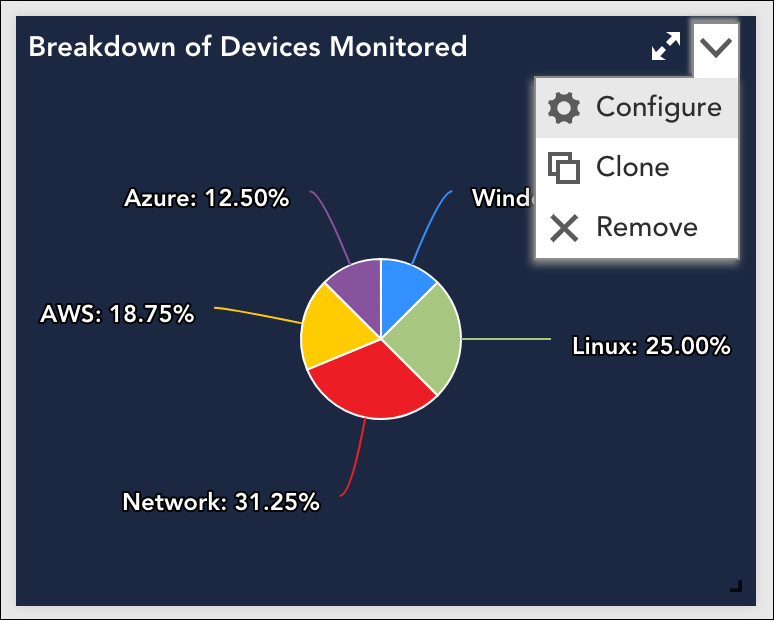
- 現在地に最も近い 生成する の右側にあるボタン ウィジェット埋め込みURL フィールド。 注: 生成する 以前に埋め込みURLを生成したことがある場合、ボタンは使用できません。 LogicMonitorは、ユーザーごとのウィジェットごとにXNUMXつの埋め込みURLのみをサポートします。
- 新しいURLは、ウィジェットトークンの見出しの下のテーブルに表示されます。 鉛筆アイコンを使用して、編集モードで設定を開き、オプションで、埋め込まれたURLの使用目的を説明するメモを追加できます。
- 現在地に最も近い コピー ボタンをクリックして、URLをクリップボードにコピーします。
注: アラート ウィジェットの場合、埋め込みウィジェット URL を共有している場合、カスタム列タイプのデータは表示されません。 ダッシュボード ウィジェットでカスタム列タイプのデータを表示するには、LogicMonitor ポータルにログインする必要があります。
埋め込まれたウィジェットのURLの管理
埋め込まれたURLは、最初に生成されたものと同じダイアログで、無効にするか、ウィジェットの構成から削除できます。 さらに、LogicMonitorは、すべての共有ウィジェットにわたって、生成されたすべての埋め込みウィジェットURLを表示できるインターフェイスを提供します。 に移動して利用可能 [設定] > [ユーザー アクセス] > [ユーザーとロール] > [ウィジェット トークン] ウィジェット トークン管理インターフェイスを使用すると、以前に生成された埋め込みウィジェット URL の詳細の表示、並べ替え、検索、無効化/有効化、削除、およびメモの更新を行うことができます。
埋め込みウィジェットのURLを削除または無効にすると、他の場所にある埋め込みリンクが壊れます。
![[ウィジェットトークン]タブから埋め込みウィジェットのURLトークンを管理します](https://www.logicmonitor.com/wp-content/uploads/2019/08/Widget-Tokens-Tab.png)
